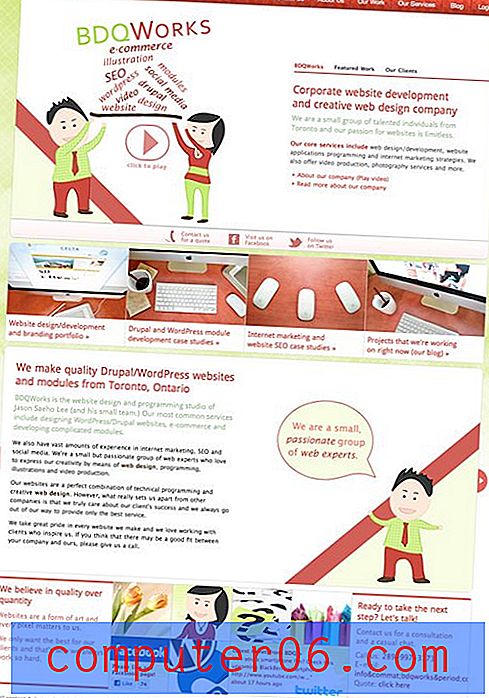Comment imprimer des titres dans Excel 2010
Une façon courante de mettre en forme une feuille de calcul consiste à inclure une ligne de cellules en haut ou une colonne de cellules à gauche de la feuille de calcul qui identifient le type d'informations qui seront contenues dans ces cellules. Cela permet une mise en page structurée des données qui est facile à suivre pour tous ceux qui consultent la feuille de calcul. Cette disposition est si courante, en fait, que les cellules de cette ligne ou colonne sont souvent appelées «titres».
Lorsque vous travaillez avec de grandes feuilles de calcul qui doivent être imprimées, il peut être difficile de déterminer quelle ligne ou colonne contient quel type de données. Ce problème augmente lorsque vous passez à des pages au-delà de la première, car vos titres ne sont plus visibles par défaut. Heureusement, cependant, Excel 2010 dispose d'une option qui vous permettra d'imprimer vos titres en haut ou à gauche de chaque page pour faciliter l'identification des données par les lecteurs.
Imprimer des titres qui se répètent sur chaque page dans Excel 2010
Les étapes de cet article vous montreront comment sélectionner une ligne ou une colonne de votre feuille de calcul afin que la ligne ou la colonne soit imprimée en haut ou à gauche de chaque page de votre feuille de calcul. Notez que les titres sont différents des titres. Les titres sont les lettres en haut de votre feuille de calcul et les chiffres à gauche de votre feuille de calcul. Vous pouvez apprendre comment imprimer les en-têtes ici. Les titres sont les cellules réelles de votre feuille de calcul et contiennent les données que vous avez entrées.
Étape 1: ouvrez votre feuille de calcul dans Excel 2010.
Étape 2: cliquez sur l'onglet Mise en page en haut de la fenêtre.

Étape 3: cliquez sur le bouton Imprimer les titres dans la section Mise en page du ruban Office.
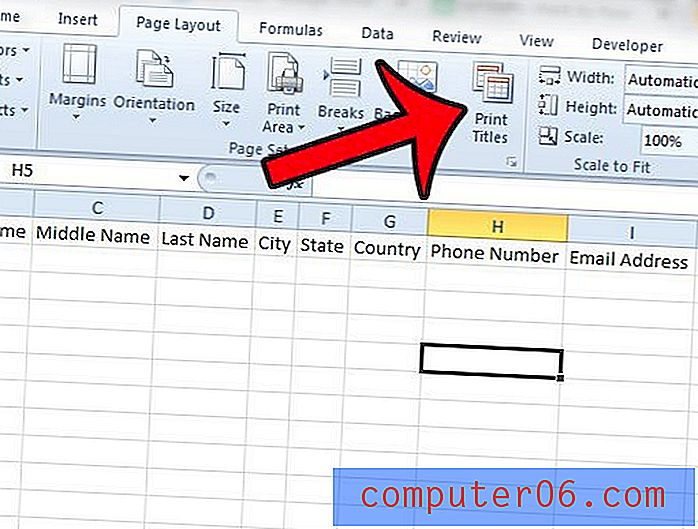
Étape 4: Cliquez à l'intérieur du champ Lignes à répéter en haut si vous souhaitez imprimer une ligne en haut de chaque page, ou cliquez à l'intérieur du champ Colonnes à répéter à gauche si vous souhaitez répéter une colonne à gauche de chaque imprimé page.
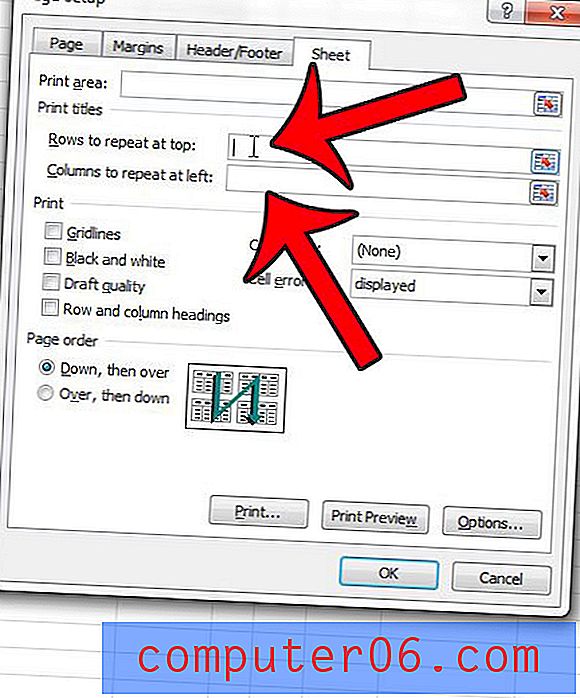
Étape 5: cliquez sur le (s) numéro (s) de ligne ou lettre (s) de colonne de la ou des ligne (s) ou colonne (s) que vous souhaitez répéter. Cela remplira le champ que vous avez sélectionné à l' étape 4 .
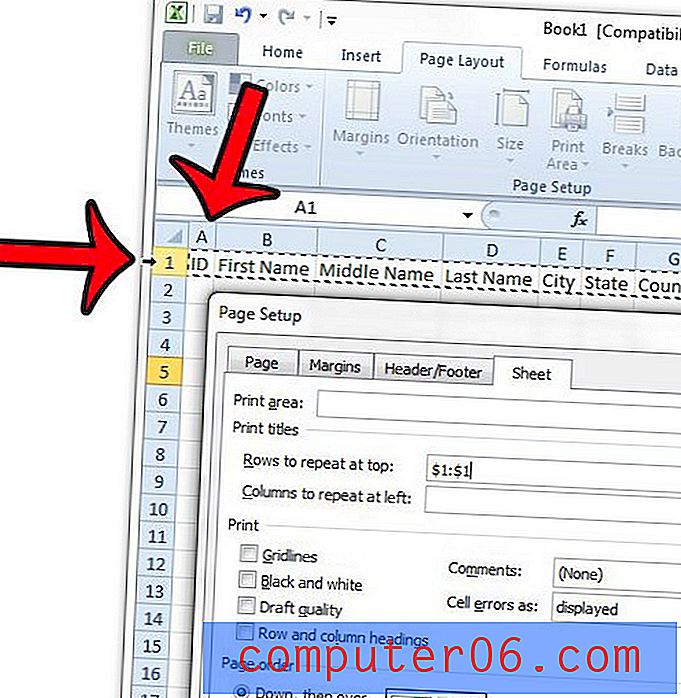
Étape 6: cliquez sur le bouton OK en bas de la fenêtre pour enregistrer vos paramètres.
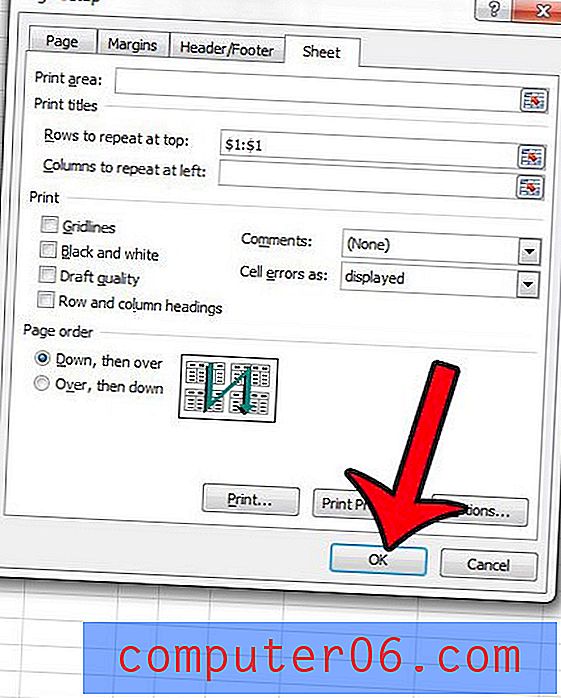
Maintenant, lorsque vous allez dans Aperçu avant impression ou imprimez vos pages, les lignes ou colonnes sélectionnées seront imprimées sur chaque page.
Cherchez-vous des moyens d'améliorer l'apparence de votre feuille de calcul imprimée? Ce guide vous montrera quelques suggestions de paramètres ou d'ajustements que vous pouvez apporter à votre fichier.